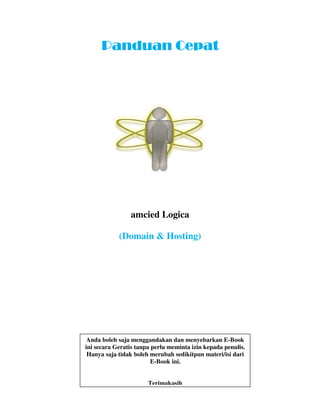Domain & hosting
- 1. Panduan Cepat amcied Logica ( (Domain & Hosting) Anda boleh saja menggandakan dan menyebarkan E-Book Book ini secara Geratis tanpa perlu meminta izin kepada penulis. ra Hanya saja tidak boleh merubah sedikitpun materi/isi dari E-Book ini. Terimakasih
- 2. Domain Domain Name atau URL adalah alamat unik di dunia internet yang digunakan untuk mengidentifikasi sebuah website, atau dengan kata lain domain name adalah alamat yang digunakan untuk menemukan sebuah website pada dunia internet. Salah satu cara mebuat Domain Gratis :: Kali ini saya coba mendaftarkan ke http://www.co.cc sebagai contoh, karena domain ini selain sangat gratis pemahamannya pun sangat mudah. Langsung saja ya…. 1. Pertama-tama kunjungi http://www.co.cc , Setelah itu akan muncul tampilan seperti dibawah ini, anda tinggal mengetikan nama domain apa yang anda kehendaki lalu Klik Check avaibility 2. Bila nama domain yang anda kehendaki belum tersedia atau belum dipakai oleh orang lain maka akan tertulis nama domain anda is available kemudian klik Continue To registration.
- 3. 3. Langkah selanjutnya adalah Create Account 4. Selanjutnya isi data-data pada form yang tersedia. Setelah semua diisi klik check box disebelah tulisan accept the Terms of Service kemudian klik tombol Create an account now. 5. Kemudian akan muncul tampilan seperti berikut, klik tab Domain Settings lalu klik Set up disebelah nama domain kita yang tertera di box manage domain. 6. Setelah kita klik Set Up maka selanjutnya akan muncul tampilan sebagai berikut, kemudian klik tombol Set Up lalu klik tombol OK Karena disini saya menjelaskan bersama Free Hosting & hosing yang saya gunakan adalah http://www.000webhost.com , maka sebaiknya Name Server 1 & 2 di isi sebagai berikut :: Name Server 1 :: ns01.000webhost.com Name Server 2 :: ns02.000webhost.com
- 4. Hosting Hosting Berasal dari kata host. Komputer yang terhubung dalam jaringan. Memanfaatkan fasilitas yang tersedia dalam suatu komputer yang terhubung dengan jaringan. Layanan internet untuk penempatan informasi-informasi baik untuk halaman-halaman web, peyimpanan email, database, dll. Untuk sederhananya, anggaplah layanan ini sebagai solusi untuk menempatkan halaman-halaman web anda agar selalu online. Dengan demikian, kita tidak perlu menyediakan satu komputer khusus yang selalu online di kantor atau di rumah anda, melainkan cukup dengan bekerjasama dengan penyedia jasa hosting ini. 1. Buka situs http://www.000webhost.com kemudian Sign Up 2. Isi data-data anda pada form yang tersedia secara lengkap. Kemudian Klik pada check box I agree to Terms of Service setelah itu klik tombol create My account. 3. Selanjutnya data-data account anda akan ditampilkan, simpan dan catat data-data anda terebut untuk keperluan upload file nantinya. 4. Kini Anda telah berhasil mendaftarkan nama domain anda ke hosting gratisan, selanjutnya upload file-file yang akan anda gunakan untuk menampilkan website anda (lihat pada bagian panduan upload file melalui control panel).
- 5. Upload File 1. Masuklah ke account anda di www.000webhost.com 2. Kemudian Klik: Go To CPanel. 3. Kemudian pada bagian Files, klik File Manager 4. Kemudian isi Directory Tree di bagian atas dengan public html dengan cara klik tulisan public html di kolom Name. 5. Selanjutnya klik tombol upload 6. Masukkan file-file yang ingin anda upload. Dapat satu persatu atau banyak dengan cara disimpan dalam bentuk .zip,dll. Kemudian klik tanda cek berwarna hijau untuk mengupload file.
- 6. 7. Kini anda telah selesai meng-upload file. Coba cek website anda dengan cara mengetikkan www.nama-domain anda.co.cc pada web browser. Perlu di ingat :: namanya gratisan..hee, tidak menjamin data kita terus-terusan oke, jadi saran saya sering-seringlah mem-backup. Mui’ed Mui’ed. Lahir di Samarinda, Juli 1989. Sosok pemuda yang pemalu ini menamatkan SMU di SMUN 5 Samarinda pada tahun 2007. Kini sedang melanjutkan kuliah di Universitas Komputer Indonesia dengan jurusan Manajemen Informatika. Informasi lebih lanjut tentang penulis ini bisa didapat melalui URL: http://amcied-logica.blogspot.com Email: muied_desain@yahoo.co.id YM: muied_desain